핏빗(Fitbit)은 미국에 본사를 둔 소비자 가전 및 피트니스 기기 제조 회사입니다. 이 회사는 무선 연결 기능을 갖춘 웨어러블 기기, 피트니스 트래커, 스마트워치, 걸음 수 측정기, 심박수 모니터, 수면 품질 분석기, 계단 오르기 모니터 등 다양한 활동 추적 장치와 관련 소프트웨어를 개발합니다. 2021년에는 Alphabet Inc.에 인수되었습니다. 핏빗 앱은 사용자의 참여를 높이는 소셜 기능을 제공하며, 연구 결과에 따르면 사용자가 앱에서 친구와 연결되어 있을 때 하루 평균 700걸음을 더 걷는 것으로 나타났습니다. 또한 사용자들은 자신의 운동 진행 상황 사진이나 성과 배지를 공유하거나, 커뮤니티 페이지에서 다른 사용자와 경쟁하고 교류할 수 있습니다. 대부분의 경우 핏빗은 원활하게 작동하지만, 때로는 오류가 발생하여 화면에 큰 빨간색 ‘X’ 표시와 함께 데이터 삭제 실패 알림이 나타날 수 있습니다. 이 문제를 해결하는 데 도움이 필요하시다면, 핏빗 데이터를 삭제하고 동기화하는 방법을 자세히 안내해 드리겠습니다. 이 가이드에서는 공장 초기화 후 핏빗을 재설정하고, 동기화 실패 문제를 해결하며, Versa 모델에서 다시 시도하는 방법도 설명합니다. 또한 핏빗에서 데이터가 동기화되지 않았다는 메시지가 나타날 경우 어떻게 해야 하는지에 대한 정보도 제공합니다.
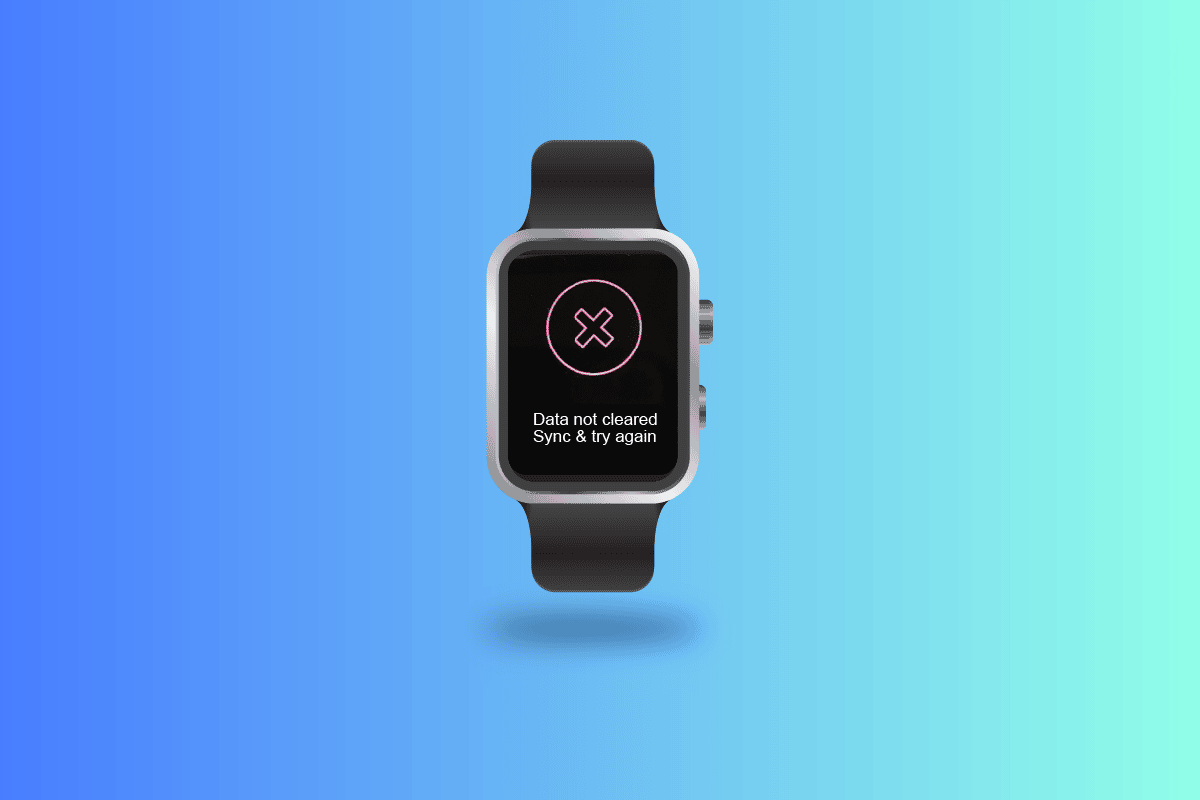
핏빗에서 ‘데이터가 지워지지 않았습니다. 동기화 후 다시 시도하십시오’ 메시지가 나타날 경우
핏빗에서 데이터 동기화가 실패했다는 메시지가 의미하는 바와 문제 해결 방법을 자세히 알아보겠습니다.
핏빗 데이터를 삭제하고 동기화하는 방법
다음은 핏빗 데이터를 삭제하고 동기화하는 단계별 방법입니다.
1. 핏빗 데이터 삭제
핏빗에서 데이터를 삭제하는 방법:
1. 스마트폰에서 핏빗 앱을 열고 계정에 로그인합니다.

2. ‘오늘’ 섹션으로 이동합니다.

3. 화면 왼쪽 상단에 있는 계정 아바타를 탭합니다.

4. ‘계정 설정’을 탭합니다.

5. ‘데이터 삭제’를 탭합니다.

2. 핏빗 데이터 동기화
핏빗 데이터를 동기화하는 방법은 다음과 같습니다.
1. 스마트폰에서 핏빗 앱을 실행합니다.
2. 핏빗 대시보드에서 계정 옵션을 선택합니다.
3. 연결된 핏빗 기기를 선택합니다.
4. ‘종일 동기화’ 스위치를 켭니다.

동기화 실패 문제를 해결하고 Versa 모델에서 재시도하는 방법을 알아보려면 이 글을 계속 읽어보세요.
핏빗 공장 초기화에 걸리는 시간
핏빗 모델에 따라 공장 초기화에는 최대 10~15초가 소요될 수 있습니다.
핏빗 재부팅 방법
핏빗을 재부팅하려면 다음 단계를 따르세요.
참고: 이 방법은 Versa 2 이상 모델의 핏빗 제품 시리즈에서 작동합니다.
1. 핏빗 로고가 나타날 때까지 측면 버튼을 최소 10초 동안 누릅니다.
2. 버튼에서 손을 뗍니다.
Versa 초기 모델, Blaze 또는 Ionic과 같은 이전 모델을 사용하는 경우 핏빗 로고가 화면에 나타날 때까지 아래쪽 및 뒤로 버튼을 길게 누릅니다. 로고가 나타나면 버튼을 놓습니다.
공장 초기화 후 핏빗을 다시 설정하는 방법
핏빗을 재설정하면 모든 데이터가 삭제됩니다. 기기의 모든 데이터(핏빗 앱 및 계정과 동기화되지 않은 데이터 포함)는 초기화 완료 즉시 삭제됩니다. 맞춤 설정, 경고, 목표 및 알림도 재설정됩니다. 그러나 핏빗을 재설정해도 핏빗 계정은 삭제되지 않습니다.
핏빗에서 ‘데이터가 지워지지 않았습니다. 동기화 후 다시 시도하십시오’ 메시지가 나타나는 이유
스마트폰의 블루투스 연결에서 시계를 먼저 제거하지 않고 초기화를 시도하면 데이터가 제대로 지워지지 않으며, 이로 인해 ‘동기화 후 다시 시도하십시오’ 메시지가 나타날 수 있습니다.
Versa가 스마트폰과 동기화되지 않는 이유
Versa가 스마트폰과 동기화되지 않는 데에는 여러 가지 이유가 있을 수 있습니다. Versa가 스마트폰과 동기화되지 않는 경우 다음 사항을 확인해 보세요.
- 핏빗 앱의 최신 버전이 설치되어 있는지 확인하세요.
- 기기의 소프트웨어가 최신 버전인지 확인하세요.
- 스마트폰에서 Wi-Fi 또는 셀룰러 데이터가 활성화되어 있는지 확인하세요.
- 동기화 프로세스를 방해하는 Bluetooth 장치가 근처에 없는지 확인하세요.
- 핏빗 기기의 배터리가 부족하지 않은지 확인하세요.
핏빗 Versa 3에서 ‘데이터가 지워지지 않았습니다. 동기화 후 다시 시도하십시오’ 메시지가 나타날 경우 해결 방법
스마트폰의 블루투스 연결에서 시계를 먼저 제거하지 않고 초기화를 시도하면 데이터가 제대로 지워지지 않으며, 이로 인해 ‘동기화 후 다시 시도하십시오’ 메시지가 자주 나타납니다. 다음 단계를 시도해 볼 수 있습니다.
- 스마트폰과 핏빗을 다시 시작하세요.
- 핏빗 근처에 있는 모든 장치에서 Bluetooth 기능을 끄세요.
- 블루투스가 꺼져 있는지 확인하고, 동기화하는 장치에서만 켜세요.
- 앱을 닫거나 강제 종료한 다음 핏빗 앱을 다시 여세요.
- 핏빗 앱의 캐시를 지우세요.
Versa Lite에 ‘데이터가 지워지지 않았습니다’ 메시지가 표시되는 이유
핏빗 Versa Lite는 동기화 프로세스가 완료되지 않았기 때문에 데이터가 지워지지 않았다고 표시됩니다. 이제 동기화 실패를 해결하고 Versa에서 다시 시도하는 방법을 살펴보겠습니다. 핏빗에서 데이터를 삭제하고 동기화하는 방법을 알아보려면 이 글의 처음 부분을 참조하세요.
동기화 실패 문제를 해결하고 Versa에서 다시 시도하는 방법
위에서 언급한 문제를 해결하려면 다음 단계를 따르세요.
방법 1: 페어링 확인
핏빗이 두 대 이상의 컴퓨터 또는 모바일 장치(예: iPhone 및 iPad)에 연결된 경우 문제가 발생할 수 있습니다. 핏빗은 하나의 컴퓨터, 스마트폰 또는 태블릿에만 연결되어 있을 때 최적의 성능을 발휘하는 것으로 보입니다.
참고: 앱과 핏빗 데이터를 저장하는 데 가장 많이 사용하는 장치를 선택하세요.
다른 장치에서 핏빗을 제거하려면
1. 핏빗 앱의 ‘오늘’ 섹션으로 이동합니다.

2. 프로필 사진으로 이동합니다.
3. 연결된 기기 이름으로 이동합니다.
4. ‘이 기기 제거’를 클릭합니다.
5. 핏빗 앱을 다시 시작합니다.
참고 1: 장치에서 Bluetooth 설정을 열어 연결된 장치로 표시되지 않는지 확인합니다. 만약 그렇다면 해당 버튼을 눌러 Bluetooth 설정에서 핏빗을 제거하는 옵션을 선택합니다.
참고 2: 핏빗 앱을 사용하여 단 하나의 기기와 핏빗을 동기화하고 다른 데스크톱, 스마트폰 또는 태블릿에서 연결을 해제한 후 핏빗 디스플레이에서 빨간색 ‘X’ 표시가 제거되는지 확인합니다.
이 글의 처음 부분을 읽고 핏빗에서 데이터가 동기화되지 않았다는 메시지가 무엇을 의미하는지, 다시 시도해야 하는 이유를 알아보세요.
방법 2: Bluetooth를 통해 핏빗 다시 연결
참고: 옵션은 장치에 따라 다를 수 있습니다. 다음 단계는 Android 장치에서 수행됩니다.
1. 스마트폰 홈 화면을 아래로 스와이프하여 빠른 액세스 메뉴를 엽니다.
2. 블루투스 옵션을 길게 누릅니다.

3. 연결된 Bluetooth 기기 목록에서 핏빗을 선택합니다.
4. 페어링 해제를 선택합니다. 이렇게 하면 핏빗과 스마트폰의 Bluetooth 연결이 끊어집니다.
참고: 스마트폰에서 핏빗 알림을 표시할 수 있는 권한을 요청하는 알림이 나타나면 ‘허용’을 누릅니다.

5. 핏빗 앱을 다시 실행합니다.
참고: 스마트폰의 Bluetooth 설정을 사용하여 Bluetooth에 연결하지 마십시오. 성공적인 페어링을 위해서는 핏빗 앱을 사용해야 합니다.
6. 프로필 사진이나 기호를 눌러 핏빗 기기를 선택합니다.
7. Bluetooth 페어링 절차를 시작하라는 알림이 나타나면 화면의 지침에 따라 진행합니다.
이 글의 처음 부분을 읽고 핏빗에서 데이터 동기화가 실패했을 때 표시되는 메시지가 무엇을 의미하는지, 다시 시도해야 하는 이유를 알아보세요.
핏빗을 정상 상태로 되돌리는 방법
핏빗을 정상 상태로 되돌리려면 기기를 재설정해야 합니다. 공장 초기화 단계는 핏빗 기기에 따라 다릅니다.
옵션 I: Ace 2
1. Ace 2를 충전하고 충전 케이블에 꽂습니다.
2. 핏빗 기기에서 설정을 엽니다.
3. ‘사용자 데이터 지우기’를 선택합니다.

4. 메시지가 나타나면 화면을 3초 동안 길게 누릅니다.
기기가 진동하고 시계가 나타나면 데이터가 삭제되었음을 나타냅니다.
참고: Ace 3, Inspire, Inspire HR 및 Inspire 2는 충전 케이블에 연결하지 않고도 위의 단계를 따를 수 있습니다. Inspire 2의 경우 장치를 재설정하기 전에 타일을 제거했는지 확인하십시오.
옵션 II: Aria
Aria 장치를 재설정하는 방법은 매우 간단합니다.
1. 배터리를 제거하고 10초 동안 기다립니다.
2. 배터리를 다시 삽입합니다.
기기가 재설정되었습니다.
옵션 III: Aria 2
단계는 Aria 장치와 유사합니다.
1. 배터리를 제거합니다.
2. 배터리를 다시 삽입하면서 배터리 슬롯 위의 버튼을 10초 동안 누르십시오.
옵션 IV: Charge 3 및 Charge 4
1. 설정을 엽니다.
2. ‘정보’를 선택합니다.
3. ‘사용자 데이터 지우기’를 누릅니다.
참고 1: Charge 5, Inspire 3 및 Luxe 장치의 경우 ‘정보’ 대신 ‘장치 정보’를 선택하십시오.
참고 2: Ionic, Sense 시리즈 및 Versa 시리즈 장치의 경우 ‘사용자 데이터 지우기’ 대신 ‘공장 초기화’를 선택하십시오.
옵션 V: Flyer
데이터를 지우려면 아래 순서대로 버튼을 누르십시오.
- 위로
- 아래로
- 위로
- 아래로
- 위로
- 선택
이제 LED가 다섯 번 깜박이고 장치가 꺼집니다.
핏빗 Lite에서 데이터를 지우는 방법
핏빗 Versa 2/Lite에서 데이터를 지우려면 아래 단계를 따르세요.
1. 설정으로 이동합니다.

2. ‘사용자 데이터 지우기’를 클릭합니다.
3. 메시지가 표시되면 화면을 3초 동안 눌렀다가 놓습니다.
데이터가 지워지면 기기가 진동하고 시계 화면이 나타납니다.
***
이 가이드를 통해 핏빗에서 데이터가 동기화되지 않고 ‘동기화되지 않았습니다. 다시 시도하십시오’ 메시지가 표시되는 이유를 이해하고, 핏빗 데이터를 삭제하고 동기화하는 방법을 배우셨기를 바랍니다. 이 외에도 다른 주제에 대해 궁금하거나 제안하고 싶은 내용이 있다면 언제든지 아래 댓글 섹션에 남겨주세요.